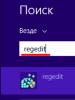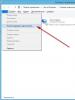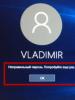Memulihkan file yang terhapus di smartphone Samsung. Bagaimana memulihkan data di Android setelah reset pabrik penuh. Program pemulihan PC
Seringkali, data yang terhapus bukan dari kartu SD, tetapi dari memori internal Android. Dalam situasi ini, tidak ada satu pun program pemulihan file untuk Android yang membantu. Artinya, pengguna tidak hanya kehilangan data berharga, tetapi juga terbatas dalam metode pemulihan.
Cara memulihkan data dari memori internal ponsel Android ini tidak bisa disebut sangat sederhana. Tapi itu berhasil dan telah berhasil saya uji. Metode pemulihan yang dijelaskan diusulkan oleh pengguna Wartickler di forum.xda-developers.com dan dilengkapi dengan artikel yang sangat berguna tentang Habrahabr (sebagian besar informasi relevan diberikan dari sana. Terima kasih kepada penulis atas presentasinya).
Siapa yang akan mendapat manfaat dari panduan tentang cara memulihkan data dari ponsel Anda? Skrip penghapusan file
Ternyata memori internal Android bisa di scan secara mendalam. Semua yang Anda perlukan untuk memulihkan data dari ponsel Anda:
- unduh utilitas pemulihan gratis
- baca instruksi pemulihan data dengan cermat
- ulangi langkah-langkah yang dijelaskan di dalamnya di Android.
Kesulitan dalam memulihkan dari memori internal ponsel
Memori internal Android tidak terhubung sebagai disk, seperti halnya kartu SD eksternal, yang selalu dapat Anda sambungkan ke komputer. Memori eksternal memungkinkan Anda menggunakan alat pemulihan data yang memindai file yang terhapus dan membantu mengembalikannya ke kondisi kerja.
Biasanya, sistem operasi hanya menghilangkan penunjuk referensi di indeks, yang menunjukkan bahwa file tersebut ada dengan nama ini dan itu dan terletak di lokasi tersebut di hard drive/memori. Ada alat yang efektif untuk menghapus data; alat tersebut akan menimpa file yang dihapus dalam beberapa siklus, sehingga mencegah pemulihan dengan cara ini.
Masalahnya adalah program pemulihan data memerlukan disk sebenarnya untuk memindai secara mendalam foto yang terhapus secara tidak sengaja. Model ponsel baru sering kali tidak mendukung kartu SD eksternal, sehingga sangat mudah dipasang sebagai disk menggunakan pembaca kartu. Hal ini sedikit mempersulit pemulihan Android: memori internal dipasang sebagai MTP/PTP, yang tidak dianggap sebagai drive terpasang dan oleh karena itu tidak dikenali oleh aplikasi pemulihan data. Namun, kita bisa mengatasi masalah ini.
Tahapan pemulihan memori internal
Saya memiliki ponsel Samsung Galaxy Nexus Toro. Saya yakin metode pemulihan ini cocok untuk semua ponsel Android dengan memori internal. Kami juga memerlukan Windows 7 atau lebih tinggi untuk:
- Cadangkan sebagian memori internal ponsel Anda ke komputer sebagai satu file besar dalam format RAW,
- Konversi file RAW ke hard disk virtual,
- Pasang hard disk virtual sebagai disk di Disk Manager,
- Pindai hard disk virtual yang terpasang,
- Temukan file yang terhapus, pulihkan data dari ponsel Android menggunakan program pemulihan Recuva
Daftar periksa alat yang diperlukan untuk pemulihan data
- Ponsel Android dengan akses root
- Menginstal BusyBox (satu set utilitas konsol Linux)
- Lingkungan linux yang diinstal untuk Windows - Cygwin di pv dan util-linux dari repositori. Anda perlu membuka aplikasi Cygwin setidaknya sekali untuk memastikan bahwa folder /bin telah dibuat. Selain itu, saya membuat folder untuk menempatkan file yang diekspor dalam format .raw,
- Utilitas Netcat Unix (unduh file zip dan ekstrak nc.exe ke dalamnya),
- Driver ADB (pastikan adb.exe ada di jalur lingkungan Windows),
- USB debugging harus diaktifkan pada perangkat.
- Alat VHD dari Microsoft yang perkasa. Tempatkan file VhdTool.exe di .
- Piriform Recuva atau alat pemulihan data favorit Anda (Recuva hanya menemukan jenis file yang paling terkenal: gambar, video, dll. Untuk memulihkan jenis file yang lebih eksotik di Android, gunakan program yang lebih khusus)
Instal BusyBox di ponsel Anda dan berikan akses root
Kita memerlukan salinan partisi memori internal ponsel; membuatnya tidak mudah. Anda memerlukan seperangkat utilitas unix BusyBox dan akses root untuk melakukan operasi dengan aplikasi ini.
Anda dapat mendownload BusyBox dan KingoRoot dari website kami atau langsung ke 4pda (diperlukan registrasi untuk mendownload file). Kami menginstal utilitas dalam urutan berikut: KingoRoot, lalu BusyBox.
Manajer root KingoRoot mudah dipasang: nyalakan Internet di ponsel Anda dan jalankan penginstal. Ini "meng-root" ponsel - artinya, memungkinkan akses penuh ke sistem Android. Selanjutnya kita install BusyBox. Kami meninggalkan jalur default sebagai direktori instalasi.
Instal KingoRoot di ponsel Anda
Pulihkan dari memori internal Android. Kami menghubungkan telepon ke PC dalam mode ADB
Hubungkan telepon yang dihidupkan ke komputer dalam mode ADB. Cara termudah untuk melakukannya adalah dengan mengunduh driver adb untuk model ponsel Anda dan menginstalnya di komputer Anda. Dianjurkan untuk me-restart PC Anda setelah ini.
Di telepon, aktifkan mode debugging (Opsi - Opsi Pengembang - centang kotak "USB Debugging"). Jika tidak ada bagian seperti itu, buka bagian Tentang perangkat dan klik baris “Build number” sebanyak 7 kali.
Kami menghubungkan telepon ke komputer melalui kabel USB. Jika permintaan mode debugging muncul di telepon, kami setuju.
Membuat salinan mentah partisi dari ponsel Anda
Metode pemulihan dari memori internal ponsel didasarkan pada keluhan orang-orang yang mengalami masalah dalam mengikuti panduan ini. Saya sarankan memulihkan satu blok memori penuh daripada partisi data. Saya menyebutnya mmcblk0. Periksa apakah nama disk Anda berbeda dengan nama saya. Tentukan blok atau bagian mana yang ingin Anda kembalikan. Saya perlu memulihkan partisi dengan data pengguna: /dev/block/mmcblk0p12.
Buka konsol Cygwin Anda (dengan asumsi BusyBox diinstal di ) meskipun mungkin . Jalankan perintah berikut di konsol:
Adb meneruskan tcp:5555 tcp:5555 adb shell /system/bin/busybox nc -l -p 5555 -e /system/bin/busybox dd if=/dev/block/mmcblk0p12
Buka terminal Cygwin lain dan ketik:
Adb meneruskan tcp:5555 tcp:5555 cd /nexus nc 127.0.0.1 5555 | pv -i 0,5 > mmcblk0p12.raw
Seduh secangkir kopi. Menyalin memori internal 32 GB membutuhkan waktu sekitar 3 jam.
Mengubah gambar memori internal menjadi RAW yang dapat dibaca
Kita perlu mengubah file mentah menjadi partisi hard drive virtual. Utilitas VhdTool.exe hanya menempatkan footer VHD di akhir file mentah. Buka Command Prompt Windows, buka dan jalankan perintah:
VhdTool.exe /konversi mmcblk0p12.raw
Memasang gambar memori internal di Windows
Sekarang Anda perlu memasang gambar VHD di OS Windows. Buka Manajemen Komputer (Mulai - Komputer - Manajemen). Buka Manajemen Disk.
Menu Tindakan - Pasang hard disk virtual.
Harap sebutkan sebagai sumber
Klik kanan nama di sebelah kiri ruang yang tidak terisi dan pilih Inisialisasi Disk. Pilih GPT.
Tombol kanan pada Ruang File yang Tidak Terisi - Buat Volume Sederhana.
Sebuah jendela akan muncul meminta Anda untuk memformat disk. JANGAN setuju untuk memformat drive saat ini. Memulihkan file setelah memformat tidak selalu memungkinkan!
Klik kanan pada ruang RAW dan pilih Format... Tentukan jenis sistem file sebagai FAT32. Atur ukuran blok alokasi ke "Default". Pastikan opsi Quick Format dicentang. Anda tidak ingin menimpa seluruh disk baru dengan angka nol (0) dan menghancurkan datanya. Format cepat berarti Windows akan mencoba menghancurkan indeks disk dengan membuat indeks baru. Tanpa opsi ini, sistem operasi Windows akan menghapus disk dengan angka nol (0), sehingga menghancurkan data Anda. Klik Oke.
Sebuah jendela akan muncul memberitahu Anda bahwa memformat partisi ini akan menghapus semua data di dalamnya. Ini akan menjadi benar ganda jika Anda tidak benar-benar mencentang opsi Quick Format. Periksa kembali apakah Anda benar-benar mencentang kotak tersebut dan klik OK.
Memulihkan file dari gambar memori internal Android menggunakan Recuva
Buka aplikasi Piriform Recuva. Di wizard pemulihan, klik Berikutnya. Pilih "Lainnya" dan "Berikutnya". Klik tombol "Di lokasi tertentu" dan masukkan: K:\ (dengan asumsi K adalah huruf drive dari drive yang dipasang...). Klik "Selanjutnya". Pilih opsi Pemindaian Mendalam. Ini adalah opsi ajaib yang menemukan file yang telah dihapus... tetapi sebenarnya tidak terhapus. Klik tombol "Jalankan" untuk memindai disk.
Aplikasi ini dapat memindai file yang terhapus selama sekitar satu jam dalam mode Deep Scan. Seduh dua cangkir kopi lagi!
Setelah Rekuva menampilkan hasil pemindaian, Anda dapat memilih file yang akan dipulihkan menggunakan kotak centang. Klik tombol "Pulihkan..." dan tentukan lokasi di mana Anda ingin menyimpan data dari ponsel Anda.
Memulihkan data dari ponsel Anda menggunakan Recuva
Jawaban pertanyaan
Saya memiliki telepon GALAXY 3 CATATAN. Rekaman suara yang direkam secara tidak sengaja terhapus pada Perekam panggilan. Saya mendengar bahwa ada program pemulihan gratis. Bantuan jika Anda tahu cara menemukannya.
Menjawab. Jika file audio disimpan di kartu SD, hampir semua aplikasi pemulihan file di Android dan PC bisa digunakan. Di antara yang populer adalah Tenorshare Data Recovery, di antara yang universal kami sarankan mengunduh Recuva. Jika file disimpan di memori internal ponsel, maka segalanya menjadi lebih rumit. Cobalah program untuk Android bernama Undeleter Pro atau ikuti petunjuk berikut untuk memulihkan dari memori internal.
Haruskah saya mengunduh program ini ke komputer saya atau ke ponsel cerdas saya sendiri? Saya mulai mengunduh program ini ke ponsel cerdas saya dan muncul tulisan “tidak cukup ruang”, meskipun memori internalnya cukup. Akankah Renee Undeleter membantu Anda memulihkan foto dari memori internal ponsel Anda? Tidak ada kartu memori.
Menjawab. Pertama, jangan menyalin file ke tempat Anda ingin memulihkan data Android. Kedua, Renee Undeleter tidak akan memulihkan file dalam situasi Anda. Coba Recuva atau pilih program pemulihan foto lain jika tidak berhasil.
Saya memindahkan foto-foto penting saya ke folder game yang sedang berjalan "Android/data/com.supercell.clashofclans". Kemudian ketika saya membuka folder di ponsel saya, foto-foto itu menghilang. Apakah saya dapat mengembalikan foto saya ke memori internal ponsel SAMSUNG GALAXY J2 OC ANDROID 5.1.1 saya?
Menjawab. Ya, jika Anda mengikuti semua langkah seperti yang dijelaskan dalam petunjuk. Hal utama adalah menentukan di disk mana foto-foto itu berada dan membuat salinan mentah dari partisi khusus ini. Recuva harus memulihkan foto dari memori internal jika status pemulihan berwarna kuning atau hijau.
Katakan padaku bagaimana memahami apakah proses pemulihan blok sedang berlangsung? Semuanya tampak baik-baik saja, tetapi setelah mengetik semua perintah di terminal, beberapa baris dengan nol muncul di jendela kedua, file *.raw dibuat di folder nexus dengan ukuran 0 byte, dan itu adalah akhir dari itu. Namun, setelah beberapa waktu, di drive E: (dalam kasus saya, Cygwin diinstal dari sana), sebuah file dengan nama seperti vhd dengan ukuran 499 MB ditemukan (memulihkan blok 12 GB), tetapi yang paling menarik adalah disk virtual dibuat dengan satu-satunya file recovery.txt yang kosong! Ada yang salah?
Menjawab. Semuanya benar, vhd sudah terpasang, dan setelah format cepat seharusnya tidak ada file sama sekali. Sekarang Anda perlu meluncurkan Rekuva dan menentukan disk ini untuk mencari file di dalamnya. Jika snapshot memori internal Android diambil dengan benar, file tersebut akan muncul dalam daftar file yang ditemukan selama pemindaian mendalam.
Jika file mentah tidak cocok untuk dipulihkan, coba cara lain untuk membuat snapshot dari memori internal - dengan membuat server FTP saat ponsel digunakan sebagai modem USB. Prosesnya dijelaskan dalam artikel Habrahabr yang disebutkan di atas (tautan di bagian atas artikel ini).
Saya memiliki tablet Samsung GT-P7510. Android 4.0.4. Saya melakukan semuanya seperti di posting Anda. Saya memiliki folder Samsung. File vhdtool muncul di dalamnya - 184KB dan file mentah, tetapi ukurannya 0KB. Saya tidak bisa mencoba metode kedua dengan FTP, karena... Tidak ada opsi Modem USB.
Menjawab. Coba unduh netcat versi 64-bit. Saat memasukkan perintah di konsol, gunakan nc64, bukan nc.
Jika tidak membantu, berikut beberapa petunjuk lebih lanjut untuk memulihkan dari memori internal.
File hilang dari flash drive dan memori internal Android. Saya tidak membersihkan ponsel saya dari kotoran karena saya tidak yakin informasinya ada di folder dengan benar! Beri tahu saya alasan dan program untuk memulihkan file yang hilang dari memori internal Android! Informasi di situs Anda murni untuk komputer!
Menjawab. Tidak ada program berkualitas tinggi untuk memulihkan dari memori internal ponsel. Mendapatkan akses ke sistem tidaklah mudah. Artikel ini memberikan metode kerja untuk memulihkan file dari memori internal Android.
Masalahnya begini: tablet membeku, beberapa foto dipulihkan di pusat layanan, tetapi gubuknya di-reflash dan sepertinya memori internal telah diformat. Saya mencoba memulihkannya dengan program, tetapi tablet terhubung sebagai MTP, dan bukan sebagai flash drive, dan tidak mungkin untuk memindai. Apakah mungkin memulihkan data dari memori internal di Android dengan menyalin gambar memori dan partisinya?
Menjawab. Ya, prosesnya dijelaskan secara rinci di atas. Dengan menggunakan server ftp, Anda dapat membuat gambar persis dari kartu memori dalam bentuk file mentah dan memasangnya di komputer Anda, kemudian menggunakan program apa pun (dalam hal ini Recuva) untuk memulihkan foto dari gambar memori internal ponsel .
Pembaruan telah tiba untuk xiaomi redmi 3 spesial. Diperbarui, diinstal - semuanya berfungsi. Namun video dan foto yang tersimpan di memori internal ponsel menghilang. Yang paling menarik adalah total memori ponsel menunjukkan 25 Gb, padahal seharusnya 32. Mungkin ada file yang hilang. Saya mencari semua folder, tetapi tidak menemukan apa pun. Bagaimana memulihkan file yang terhapus di memori internal ponsel, di mana mencarinya?
Menjawab. Foto dan video disimpan dalam folder DCIM/Kamera. Jika Anda tidak menggunakan kartu SD eksternal untuk menyimpan, berarti file multimedia terletak di memori internal, oleh karena itu, di situlah Anda perlu mencarinya.
Folder foto mungkin telah ditimpa selama proses pembaruan perangkat seluler. Omong-omong, sebagian memori ponsel ditempati oleh file sistem, jadi ini tidak berarti bahwa file yang Anda perlukan disimpan secara tersembunyi.
Coba cari file dengan DiskDigger untuk Android; jika tidak membantu, buat gambar dari memori internal ponsel, lalu pindai disk yang terhubung dengan Reucva di komputer Anda.
Saya memutuskan untuk menghapus foto yang gagal, tetapi secara tidak sengaja menghapus beberapa foto lain yang diperlukan. Foto-foto itu ada di memori telepon itu sendiri. Saat menghubungkan ke komputer, telepon tidak muncul sebagai drive terpisah. Oleh karena itu, sejauh yang saya pahami, saya tidak akan dapat memulihkan file dengan program sederhana, karena file tersebut ada di ponsel itu sendiri, di memori internal. Program apa yang dapat saya gunakan untuk memulihkannya? Bagi saya, beberapa pilihan sederhana lebih baik, karena saya hampir tidak memahaminya. Jika memungkinkan, dengan uraian tindakan dan langkah.
Menjawab. Tidak ada metode sederhana untuk memulihkan memori internal ponsel. Biasanya, program pemulihan untuk Android hanya berfungsi dengan memori eksternal atau memerlukan root untuk mengakses memori ponsel, sambil mencari jauh di semua area memori internal. Oleh karena itu, satu-satunya cara yang mungkin adalah dengan membuat gambar dari memori telepon, pada tahap selanjutnya, Anda dapat menggunakan program apa pun. Penting bagi Anda untuk tidak mengoperasikan telepon sampai saat ini, jika tidak, file dapat tertimpa.
Saya tersiksa oleh pertanyaan: apakah mungkin memulihkan foto dari memori telepon itu sendiri, dan bukan dari kartu memori. Saya sangat membutuhkan foto dari folder Kamera. Ketika saya sendiri mencoba memulihkan foto yang terhapus melalui program yang Anda rekomendasikan, beberapa foto yang tidak perlu dari Telegram, avatar seseorang, tetapi tidak ada foto dari kamera yang dipulihkan sama sekali. Apakah mungkin untuk memulihkannya?
Menjawab. Memang, meskipun pengembang mengklaim bahwa program mereka akan memulihkan file di semua area memori, kenyataannya sebagian besar data diabaikan selama pemindaian - entah haknya tidak cukup, atau programnya tidak tahu bagaimana melakukannya. Jika Anda memiliki pengalaman yang cukup, ambil snapshot dari memori internal perangkat sesuai dengan instruksi kami. Prosesnya memakan banyak waktu, namun ada kemungkinan di antara sampah lainnya Anda akan menemukan foto yang Anda butuhkan. Selain itu, ini adalah metode pemulihan yang sepenuhnya gratis, sehingga Anda dapat bereksperimen di waktu luang.
1. Saya membeli ponsel baru (ZTE Blade X3), saya ingin memindahkan kartu memori dari ponsel lama, tetapi saya lupa mematikan ponsel baru sebelumnya. Semua foto dari memori internal ponsel hilang entah kemana, namun foto yang ada di kartu memori tetap ada. Hanya ada satu pertanyaan: bagaimana cara memulihkan foto dari memori internal ponsel?
2. Secara tidak sengaja menghapus folder berisi foto di memori internal ponsel. Alhasil, foto-foto tersebut tetap ada di Galeri Android, namun berwarna hitam abu-abu dengan tulisan “file terhapus atau rusak”. Apakah ada cara untuk mengembalikan foto tersebut?
Menjawab. Pertama, periksa apakah foto telah disalin ke kartu memori (mungkin tersembunyi), periksa kesalahan menggunakan utilitas chkdsk (Windows).
Jika tidak ada foto, Anda dapat segera mengikuti program DiskDigger atau mengambil snapshot dari memori internal ponsel dan kemudian, menggunakan PhotoRec atau Recuva, mengembalikan foto tersebut.
Mencoba mengembalikan album yang hilang dari Galeri, saya mengunduh dua program pemulihan foto Android. Beberapa foto dikembalikan, tapi bukan foto yang paling berharga. Bagaimana saya bisa mencoba lagi dengan risiko minimal? Saya ingin mencoba mengembalikan foto yang hilang, apakah ini realistis dalam situasi saat ini? Foto-foto itu disimpan di memori internal Android.
Menjawab. Dengan berulang kali memindai memori internal ponsel Anda, Anda tidak mengambil risiko apa pun. Namun semakin lama Anda menggunakan ponsel setelah menghapus foto, semakin rendah peluang untuk memulihkannya. Program apa pun menggunakan memori internal untuk pekerjaannya dan dapat menulis file untuk mengosongkan ruang. Dalam kasus Anda, lebih baik mengambil snapshot dari memori internal ponsel dan melakukan eksperimen dengannya dalam mode membaca.
Saya ingin menggunakan metode Anda untuk memulihkan memori internal Android, tetapi saya tidak memiliki cukup ruang di drive C saya - hanya 17 GB, dan partisi ponsel memerlukan 53 GB. Apakah mungkin membuat folder untuk disk virtual di drive D? Ponsel Xiaomi Redmi Note 4x.
- Masalah selanjutnya terjadi. Gambar dari kamera disimpan di folder Kamera di kartu SD. Saat mencoba mentransfer folder gambar lain dari memori internal ke memori eksternal, folder Kamera secara otomatis terduplikasi. Saya menghapus salah satu folder Kamera, akibatnya folder kedua juga terhapus. Bisakah Anda memberi tahu saya apakah gambar-gambar ini dapat dipulihkan? Transfernya dilakukan menggunakan komputer, mungkinkah gambarnya masih ada di memori PC? Informasi sangatlah penting.
- Hanya ada sedikit memori yang tersisa di telepon, karena semua foto disimpan di memori internal. Saya menemukan cara - saya mengatur ulang semuanya dari telepon ke PC, sambil menghapus semuanya dari memori internal. Dan ketika saya mentransfer folder berisi file ke flash drive, foto yang diperlukan tidak ada. Saya mencoba semua program pemulihan - tidak ada yang berhasil.
Menjawab. Periksa semua lokasi penyimpanan gambar - hard drive, memori internal, dan kartu SD. Kemungkinan besar, tidak ada yang disimpan di hard drive karena tidak bertindak sebagai perantara (yaitu, tidak ada file yang disalin ke dalamnya).
Di masa mendatang, kami menyarankan Anda untuk menyalin file dan menghapusnya hanya setelah memeriksanya pada penerima. Menyalin melalui ctrl + x cukup tidak aman: ada banyak kasus di mana file hilang begitu saja.
anak saya menghapus foto dari ponsel (dari memori internal perangkat). Namun, tidak ada kartu flash di telepon. Bagaimana cara memulihkan materi foto dan video? Saya mencobanya melalui beberapa program - beberapa foto dipulihkan, tetapi saya perhatikan bahwa ini adalah foto yang pernah dikirim ke teman saya. Apakah mungkin untuk mengembalikan sisanya - yang saya foto sendiri? Mereka sangat saya sayangi
Menjawab. Ada kemungkinan bahwa program pemulihan yang Anda gunakan tidak memindai area memori tempat program tersebut dihapus. Jika foto benar-benar penting, luangkan waktu untuk memulihkan foto dari salinan memori internal Anda. Kami menjelaskan metode ini secara rinci di atas.
[Bagaimana memulihkan foto yang terhapus dari memori internal?]
Penyimpanan internal ponsel penuh, jadi saya menghapus data dari cache. Setelah itu, saya menyadari bahwa semua foto dan video saya telah dihapus! Tidak ada pencadangan yang dilakukan. Saya sudah mencoba aplikasi untuk memulihkan foto yang terhapus, tetapi saya tidak dapat mengembalikan foto tersebut. Saya menghapus file pada 23/5/2018 sekitar pukul 10:53. Apa yang dapat saya lakukan untuk mendapatkan kembali foto tersebut?
Menjawab. Jika tidak ada ruang tersisa di memori internal, data mungkin telah tertimpa berkali-kali. Oleh karena itu, kemungkinan memulihkan foto tersebut sangat kecil. Periksa apakah file yang diperlukan ada di kartu memori: bagaimana jika kamera Android merekam file di sana karena kurangnya ruang kosong di memori internal.
Jika Anda menggunakan perangkat seluler Samsung dan pencadangan telah diaktifkan, periksa file cadangan cloud Anda. Sebaiknya periksa juga album Google Foto Anda untuk melihat apakah ada foto di sana.
Jika pengguna pernah menghapus aplikasi di Android, bagaimana cara mengembalikannya secepat dan semudah mungkin? Hanya ada dua cara utama untuk mengembalikan game dan aplikasi di Android jika sudah dihapus:
Instal ulang menggunakan Google Play.
Menggunakan cadangan (jika sudah dibuat sebelumnya).
Cara pertama adalah yang paling disukai, karena tidak memakan banyak waktu, mengembalikan sepenuhnya program yang terhapus. Penggunaan metode kedua hanya relevan jika tidak ada akses ke Internet, atau program berisi pengaturan dan penyimpanan penting yang tidak muncul setelah instalasi ulang.
Jika Anda menghapus aplikasi di Android, Anda dapat memulihkannya menggunakan Google Play. Selain itu, ini dilakukan hanya dalam beberapa langkah sederhana (mengingat Anda memiliki koneksi Internet):
1. Temukan Google Play di perangkat Anda (bisa di halaman utama atau di menu utama).
2. Buka program, klik tombol yang terdiri dari tiga garis horizontal (terletak di kiri atas antarmuka).
3. Temukan item “Aplikasi dan permainan saya” di menu yang terbuka.
4. Selanjutnya, klik pada tab “Semua”.
Setelah ini, Anda akan melihat daftar program yang pernah diinstal pada perangkat Anda yang menjalankan OS Android. Jika "Pembaruan" atau "Terpasang" ditunjukkan di seberang namanya, ini berarti program tersebut belum dihapus dari perangkat, sehingga tidak dapat dipulihkan - program tersebut sudah diinstal.
Jika Anda menghapus aplikasi dari Android dan ingin memulihkannya, maka di sebelah namanya Anda akan melihat tanda berikut: “Gratis” atau tawaran untuk membeli jika program tersebut dibeli dengan sejumlah uang. Oleh karena itu, sebelum mengembalikan aplikasi yang terhapus di Android, pastikan bahwa Anda benar-benar menghapusnya dari memori perangkat dan tidak sekadar memindahkan shortcutnya.
Untuk memudahkan navigasi, semua program yang diunduh dan diinstal yang terkait dengan akun Google Play pengguna akan diurutkan berdasarkan tanggal pemasangannya. Yang baru diinstal akan berada di urutan teratas daftar. Tidak masalah apakah Anda menghapus aplikasi dari Android atau tidak.
Melihat daftarnya, kami menemukan permainan atau program yang perlu dipulihkan, dan, karenanya, memulihkannya, jika perlu.
Oleh karena itu, Anda dapat dengan aman menghapus aplikasi yang tidak diperlukan dari Android jika memori tidak mencukupi, lalu memulihkannya dalam beberapa menit.
Berguna: Bagaimana cara menginstal WhatsApp dengan benar di tablet agar sinkronisasi dengan smartphone berfungsi?
Jika daftar Google Play tidak membantu
Jika Anda tidak dapat menemukan apa yang Anda perlukan dalam daftar yang diusulkan, kemungkinan besar Anda tidak menggunakan akun yang sama dengan yang ada di Google Play pada saat Anda mengunduh dan menginstal aplikasi yang Anda cari, yang Anda hapus dari Android dan ingin memulihkan.
Seringkali, alasan mengapa suatu aplikasi hilang dari riwayat pengunduhan dan pemasangan mungkin karena aplikasi tersebut telah dihapus dari Google Play untuk setiap pengguna. Pemulihan dalam situasi seperti ini hanya dapat dilakukan dengan mengunduh file apk dari sumber khusus pihak ketiga. Prinsip cara mengembalikan program yang Anda hapus dari Android ini adalah dengan mencari dan menginstal ulang.

Dengan Layanan Pencadangan Android Anda dapat mencadangkan akun Google Anda. Jika Anda sudah menggunakan fungsi ini, maka memulihkan file dan datanya yang telah terhapus tidak akan sulit.
Untuk melakukan ini, kami melakukan hal berikut:
1. Buka menu “Pengaturan” pada perangkat Anda.
2. Pilih bagian “Data Pribadi” dan klik item “Pulihkan dan Reset” di sana.
3. Kemudian pilih dan aktifkan opsi “Pemulihan otomatis”.
Layanan Pencadangan Android tidak digunakan oleh semua program, jadi untuk beberapa program, Anda dapat menyimpan dan memulihkan nanti, jika dihapus, hanya sebagian data tertentu.
Cara memulihkan dan mentransfer korespondensi WhatsApp - kami akan memberi tahu Anda secara detail: http://w-hatsapp.ru/kak-perenesti-perepisku-whatsapp.html

Dengan Dumpster, Anda dapat dengan mudah memulihkan file apa pun yang terhapus dari perangkat Android Anda. Untuk mendapatkan kesempatan ini, segala sesuatunya perlu dilakukan dengan urutan sebagai berikut:
1. Pertama, unduh Dumpster, instal, luncurkan, dan terima perjanjian lisensi.
2. Selanjutnya, sebuah jendela dengan pengaturan awal akan muncul, di mana Anda dapat mengatur parameter yang diperlukan agar Dumpster berfungsi di perangkat Anda.
3. Dengan mengklik tombol “Next”, Anda akan mulai menganalisis memori gadget Anda.
4. Setelah pemindaian selesai, akan muncul pesan yang menandakan bahwa Sampah Android sudah kosong. Ini akan menunjukkan selesainya pengaturan Dumpster.
Proses pemulihannya sendiri terlihat seperti ini:
1. Jika ada file yang terhapus dari memori perangkat Anda, file tersebut secara otomatis akan muncul di tempat sampah. Ini dapat dilihat dengan masuk ke menu yang sesuai.
2. Jika Anda perlu memulihkan file, Anda hanya perlu menemukannya di tempat sampah dan klik tombol “Pemulihan”.
3. Setelah ini, mereka akan dihapus dari tempat sampah, tetapi akan muncul kembali di memori perangkat Anda.
Hampir semua pengguna gadget elektronik mana pun pernah mengalami penghapusan informasi penting secara tidak sengaja di perangkat seluler mereka. Jika data yang dihapus tidak terlalu penting, maka Anda bisa menerimanya. Namun tetap saja informasi yang diperlukan hilang, terkadang hal ini juga terjadi karena pengaturan ulang gadget ke keadaan semula. Apa yang harus dilakukan? Bagaimana memulihkan file yang terhapus di Android? Namun, ada cara untuk menghilangkan situasi yang tidak menyenangkan ini.
Menggunakan program khusus di PC
Cara ini sebagian akan membantu menjawab pertanyaan bagaimana memulihkan file yang terhapus di Android. Untuk mengembalikan informasi yang hilang, program 7 Data Android Recovery, serta 7 Data Android Recovery Suit, cocok. Ini memulihkan semua jenis file: foto, gambar, musik, dll. Kerahasiaan lengkap program ini dijamin oleh pengembang secara pribadi.
Panduan langkah demi langkah untuk menggunakan program ini:
Kami akan berbicara tentang cara memulihkan file yang terhapus di Android di bawah ini:
- Instal program di komputer pribadi Anda. Itu dapat ditemukan tersedia secara bebas. Sangat cocok untuk sistem dengan Windows 8.1; 8.7 dan Vista. Oleh karena itu, sebagian besar pemilik akan dapat dengan mudah mengerjakannya.
- Hubungkan ponsel Anda ke PC melalui kabel USB.
- Anda perlu mengaktifkan mode tunda di Pengaturan pada perangkat seluler Anda.
- Di PC Anda, buka program ini (7 Data Android Recovery) dan di jendela yang terbuka, klik "berikutnya".
- Anda akan diminta untuk memilih perangkat penyimpanan (memori internal atau kartu memori). Anda harus memilih drive tempat informasi yang diperlukan telah dihapus.
- Pilih lokasi untuk menyimpan file. Agar aman, simpan semua file di PC Anda.
Program ini tidak sulit untuk digunakan. Ini tidak memakan banyak ruang di PC Anda dan memungkinkan Anda dengan cepat dan efisien mengetahui cara memulihkan file yang terhapus di Android.

Utilitas untuk memulihkan data di Android di komputer
Selain itu, program khusus lain bernama Dr. akan membantu menjawab pertanyaan tentang bagaimana memulihkan file yang terhapus dari ponsel Android. telepon. Kualitas program ini berada pada tingkat tinggi, karena pengembangnya adalah Wondershare. Program ini disediakan sebagai utilitas. Ini didistribusikan secara berbayar, tetapi ada peluang untuk mencobanya dalam versi demo.
Petunjuk untuk program ini:
- Instal versi demo di PC Anda (biasanya masa penggunaannya 30 hari).
- Hubungkan telepon ke PC melalui kabel USB dan di "pengaturan" aktifkan mode debugging saat menghubungkan ke PC melalui USB.
- Selanjutnya tekan tombol “start” untuk memproses informasi pada gadget mobile.
- File-file tersebut akan muncul di jendela program yang terbuka. Penting untuk menandai data yang perlu dipulihkan dan klik tombol “pulihkan”.
- Terakhir, pilih lokasi untuk menyimpan data.
Program ini sangat cocok untuk pengguna ponsel Android.
Dengan cara ini Anda dapat memulihkan file yang terhapus di Android melalui komputer Anda.

Aplikasi telepon untuk pemulihan data
Bagaimana memulihkan file yang terhapus di ponsel Android (Samsung, serta banyak model lainnya). Aplikasi Dumpster yang ada bisa mengatasi masalah ini. Itu dibuat menggunakan contoh “keranjang” di PC. Bagaimana cara kerja metode ini?
Instruksi terperinci:
- Unduh aplikasi Dumpster ke ponsel Anda dari Play Market.
- Instal aplikasi ini dan konfigurasikan untuk kenyamanan pribadi Anda. Tidak sengaja menghapus file di Android bukan berarti harus menyimpannya. Itu hanya akan memakan memori telepon. Oleh karena itu, disarankan untuk memilih dalam pengaturan program hanya file-file yang akan disimpan aplikasi saat dihapus.
- Tentukan interval waktu untuk menyelesaikan pekerjaan penghapusan file.
- Selanjutnya, proses pemrosesan dan pemindaian informasi telepon akan dimulai.
- Memulihkan dan menghapus sepenuhnya data dalam suatu aplikasi tidaklah terlalu sulit. Untuk melakukan ini, Anda perlu memilih file dan menekan beberapa tombol yang diperlukan.

Aplikasi pembatalan penghapusan
Bagaimana memulihkan file yang terhapus di Android? Aplikasi Undeleter yang andal akan membantu kita menjawab pertanyaan ini. Ini tersedia untuk diunduh di Google Play dan tersedia dalam dua salinan: versi berbayar dan gratis.
Versi gratis hanya dapat memulihkan gambar, sedangkan versi berbayar dapat memulihkan semua jenis data, baik dari flash drive maupun dari memori internal. Aplikasi ini memiliki kontrol yang cukup sederhana:
- Setelah memilih folder yang diperlukan, pemindaian dimulai dan daftar file yang dapat dipulihkan ditampilkan.
- Selanjutnya, Anda perlu memilih data yang diperlukan dari daftar ini, data tersebut dikembalikan ke tempat yang sama di mana data tersebut disimpan sebelum proses penghapusan.
Satu-satunya kelemahan aplikasi ini adalah kebutuhan Root agar Undeleter dapat berfungsi.

Program Cadangan Titanium
Jika pengguna tidak sengaja menghapus file dari ponselnya (Android), aplikasi Titanium Backup akan membantu memulihkannya. Aplikasi ini membantu memulihkan tidak hanya data biasa, tetapi juga file sistem.
Program ini bekerja dalam mode “recycle bin”, namun masih memiliki fungsi yang lebih luas dan dapat memulihkan: foto, video, perangkat lunak, nomor kontak, dan SMS. Hanya untuk mengembalikan nomor dari buku telepon, harus disimpan di kartu memori terlebih dahulu. Data pemulihan disimpan di folder Titanium Backup di kartu flash.

Memulihkan file menggunakan GT Recovery
Aplikasi ini berfungsi pada semua jenis ponsel yang berjalan pada platform Android.
Ini disediakan secara gratis dan dapat ditemukan di toko aplikasi online Google Play.
Program ini memulihkan file dalam format apa pun: foto, video, dll. Ulasan tentang aplikasi ini bagus dan menyiratkan pemulihan data yang cepat dan berkualitas tinggi dalam waktu singkat.
Kekurangan dari aplikasi ini adalah memerlukan hak Root untuk menggunakannya. Ini mudah dilakukan jika Anda memiliki instruksi dari ponsel Anda, tetapi ada juga versi program yang tidak memerlukan hak khusus (GT Recovery no Root).

Program Photorec yang berguna untuk memulihkan foto di perangkat seluler
Anda dapat memulihkan file yang terhapus dari Android menggunakan aplikasi Photoret yang berguna. Ini beroperasi sesuai dengan sistem uniknya sendiri, bekerja secara eksklusif dengan data sublapisan, berdasarkan ini, ia berperilaku efektif bahkan jika file rusak atau diformat sepenuhnya.
Untuk menemukan gambar yang diformat dari gadget elektronik, aplikasi pertama-tama mencoba menemukan blok informasi dan menentukan ukuran cluster. Jika sistem baik-baik saja, tanpa kerusakan apa pun, maka berbagai blok utama atau file boot dapat dibaca. Kita dapat mengatakan bahwa perangkat lunak ini memindai atau membaca media, mencari 10 file pertama di semua sektor perangkat seluler, yang menjadi dasar penghitungan ukuran blok atau cluster di lokasinya. Di situlah mereka berada. Segera setelah ukuran struktur yang disebutkan di atas ditentukan, program akan memindai setiap blok. Semua blok disertakan dalam database "tanda tangan".
Jadi, Photorec menentukan apakah mungkin memulihkan foto yang terhapus dari perangkat seluler.
Pengembang aplikasi ini juga mengatakan mampu memulihkan sekitar empat ratus file dari berbagai jenis (bukan hanya foto). Program ini dapat memulihkan file arsip (rar atau zip), berbagai video, dll.
Beberapa pengguna mungkin tidak menyukai antarmuka dan desain aplikasi. Namun, meskipun desainnya tidak unik, ia melakukan tugasnya dengan menunjukkan hasil yang sangat baik.
Seperti yang bisa kita pahami dari penjelasan di atas, pertanyaan bagaimana cara mengembalikan file yang terhapus di ponsel Android tidaklah terlalu sulit. Dan di sini kita tidak hanya dapat berbicara tentang Android, tetapi juga tentang platform lain yang tidak kalah terkenalnya. Hal utama adalah yakin dengan kemampuan Anda dan mengikuti instruksi yang ditetapkan dengan ketat.
04.02.2018
File yang terhapus dari smartphone atau tablet tidak dapat dikembalikan menggunakan fungsi bawaan gadget. Ada program khusus untuk tujuan ini, namun tidak menjamin keberhasilan 100%, meski peluangnya cukup tinggi.
Pada artikel ini, kami akan mempertimbangkan pertanyaan: bagaimana memulihkan foto di Android setelah dihapus dan memberikan tautan ke program yang paling mampu mengatasi tugas ini.
Opsi ini biasanya digunakan ketika pengguna menghadapi masalah yang kompleks. Cara termudah adalah dengan menggunakan perangkat lunak pemulihan yang memulihkan data yang terhapus. Di masa depan, kami akan menghadirkan perangkat lunak yang memenuhi persyaratan ini secara sempurna. Ikuti saja petunjuk di bawah ini.
Setelah perangkat Anda terdeteksi oleh program, klik “Mulai Pindai”. Anda dapat melihat pratinjau foto, informasi kontak atau pesan teks, dan melihat dokumen lainnya. Cukup pilih yang ingin Anda pulihkan dan klik "Pulihkan". Setelah merekam video, kami menyarankan untuk memilih beberapa item penting dan menyimpannya karena suatu saat Anda mungkin kehilangannya karena beberapa alasan. Namun jika Anda tidak sengaja kehilangan file sebelum melakukan pencadangan, apa yang dapat Anda lakukan?
Mengapa datanya tidak terhapus secara permanen?
Semua perangkat penyimpanan informasi beroperasi dengan prinsip yang sama. Saat Anda menghapus informasi apa pun di perangkat, hanya entri file yang hilang dari tabel file, dan file itu sendiri tetap berada di memori perangkat. Namun, OS Android mendefinisikan area di mana “informasi yang sudah dihapus” disimpan sebagai area gratis.
EASEUS Mobisaver

Android - pemulihan data
Gratis Aplikasi EASEUS Mobisaver, dibuat untuk memulihkan informasi pada gadget apa pun dengan sistem Android. Ini mirip dengan opsi pertama yang dipertimbangkan, tetapi ini memungkinkan Anda tidak hanya melihat apa yang dapat dipulihkan, tetapi juga memulai proses itu sendiri.
Namun tidak seperti Dr.Fone, program ini memerlukan konfigurasi awal hak Root. Baru setelah itu aplikasi akan memindai memori ponsel untuk mencari file yang terhapus.
Apa yang harus dilakukan jika Anda tidak dapat memulihkan data?

Patut dikatakan bahwa kemungkinan keberhasilan pemulihan data di Android dari penyimpanan internal jauh lebih rendah dibandingkan prosedur yang sama untuk flash drive atau drive lain.
Oleh karena itu, kemungkinan besar metode ini tidak akan membantu Anda. Dalam hal ini, disarankan untuk melakukan hal berikut:
Buka photos.google.com dan masuk dengan akun Google Anda. Ternyata foto-foto yang Anda perlukan untuk pemulihan telah disinkronkan dengan akun Anda, dan Anda akan menemukannya sepenuhnya aman.
Jika Anda hanya perlu memulihkan kontak, buka contact.google.com dengan cara yang sama. Mungkin Anda akan menemukan semua nomor yang Anda butuhkan di sana. Meskipun orang-orang yang berkomunikasi dengan Anda melalui email juga akan dicantumkan di sini.
Ada program lain untuk pemulihan data.
Pemulihan Android 7-Data

Instalasi Pemulihan Android 7-Data sangat sederhana, cukup klik "Berikutnya" sepanjang waktu dan terima tindakan penginstal. Tidak ada hal tambahan yang akan diinstal di komputer Anda, jadi Anda bisa benar-benar tenang di sini. Program ini memiliki dukungan untuk bahasa Rusia.
Setelah membuka aplikasi, Anda akan melihat menu utama, yang secara skematis menampilkan semua tindakan yang diperlukan untuk menyelesaikan operasi. Prosesnya dilakukan dalam beberapa langkah.
Langkah 1: Aktifkan USB Debugging
- Buka pengaturan dan temukan bagian tentang telepon
- Klik pada baris dengan nomor build hingga Anda melihat pesan bahwa Anda sekarang adalah seorang pengembang
- Keluar kembali ke menu utama dan aktifkan USB debugging
Langkah 2. Pemulihan data
- Selanjutnya, sambungkan perangkat ke PC yang sudah mengaktifkan Android Recovery
- Sekarang di menu utama, buka halaman berikutnya dan Anda akan melihat daftar drive yang tersedia
- Pilih salah satu yang Anda perlukan - memori internal atau memori yang sama, tetapi dengan flash drive
- Setelah itu, lanjutkan dan pemulihan akan dimulai
Menghapus file di ponsel dapat direncanakan - jika pemiliknya karena alasan tertentu memutuskan untuk membuangnya (dan kemudian dapat berubah pikiran), atau tidak disengaja - jika secara tidak sengaja menekan tombol "hapus", saat memformat atau memperbarui Android sistem operasi, atau sebagai akibat dari aktivitas program virus karena tidak adanya perlindungan yang memadai terhadap sistem operasi. Dalam salah satu kasus di atas, memulihkan file yang terhapus mungkin sangat diperlukan bagi pemilik ponsel cerdas, jadi dalam artikel ini kita akan melihat semua opsi yang memungkinkan untuk memulihkan file yang terhapus.
Metode 1. Cara Memulihkan File yang Terhapus di Android dari Recycle Bin
Program “Sampah” yang familiar bagi pengguna PC tidak tersedia di Android secara default. Namun, pemilik ponsel cerdas tidak boleh putus asa - aplikasi Dumpster dikembangkan khusus untuk mereka, yang merupakan analog lengkap dari "Sampah" dan memungkinkan Anda menghapus file dengan aman dari ponsel Anda dengan kemungkinan pemulihan lebih lanjut. Prinsip pengoperasian program ini sama seperti pada PC - aplikasi ini memungkinkan Anda untuk menyimpan sementara file yang terhapus hingga pemilik Android memutuskan untuk menghapusnya sepenuhnya atau memulihkan file.
Langkah 1. Download aplikasi Dumpster dari Google Play Market dan install di Android Anda.
Langkah 2. Setelah dihapus, file dipindahkan ke Tempat Sampah untuk disimpan. Klik ikon aplikasi di desktop Android Anda untuk membuka file yang tersimpan di dalamnya. Aplikasi ini memungkinkan Anda memfilter file yang dihapus berdasarkan kategori "Semua", "Gambar", "Video", "Audio", "Dokumen", "File lain", "Folder", "Aplikasi", dan juga mengurutkannya berdasarkan tanggal, ukuran, jenis dan nama.
Langkah 3. Tandai file yang Anda perlukan dan pilih “Pulihkan” untuk memindahkan file ke folder asli di Android.
Anda dapat menghapus file secara selektif atau semua file dengan mengklik “Hapus Semua”, setelah itu pemulihan data tidak dapat dilakukan. Aplikasi ini juga memungkinkan Anda untuk mengkonfigurasi fungsi pembersihan otomatis untuk segera menghapus file yang disimpan di Recycle Bin. Di sidebar aplikasi, klik bagian “Pembersihan Otomatis” dan tandai periode setelah file akan dihapus secara permanen dari perangkat Anda (1 minggu, 1 bulan, atau 3 bulan). Anda dapat mematikan fungsi dan mengosongkan Sampah secara manual.
Metode 2. Bagaimana memulihkan file di ponsel Anda
Memulihkan file yang terhapus di ponsel Anda juga dapat dilakukan menggunakan berbagai program khusus, seperti Disk Digger, Restoration, UnDelete Plus, GT Recovery, EASEUS Mobisaver, dll. Perlu dicatat bahwa semua aplikasi tersebut memerlukan hak root dari pemilik ponsel cerdas, mis. akses ke akun administrator utama. Ada juga versi program ini yang tidak memerlukan akses root, namun potensi versi tersebut sangat terbatas. Program-program ini sebagian besar gratis dan juga dapat diunduh dari Google Play Market, meskipun ada juga versi berbayar dengan fitur-fitur canggih. Algoritme untuk memulihkan file kira-kira sama untuk semua program tersebut, kami akan mempertimbangkannya menggunakan program GT Recovery sebagai contoh.
Langkah 1. Download aplikasi GT Recovery dari Google Play Market dan install di Android Anda.
Langkah 2. Klik ikon aplikasi di desktop Android Anda dan pilih jenis file yang dihapus: gambar, pesan, kontak, panggilan, dll.

Langkah 3. Setelah membuka jendela dengan jenis file yang dipilih, klik “Mulai Pindai” untuk mulai memindai ponsel Anda untuk mencari file yang dihapus dari jenis tersebut.
Langkah 4. Aplikasi ini akan menampilkan daftar file yang terhapus di layar Android Anda, di mana Anda dapat memulihkan semua file yang ada dengan mengklik “Pulihkan” atau secara selektif menandai file yang Anda perlukan dalam kasus khusus ini.

Metode 3. Program untuk memulihkan file yang terhapus – UltData untuk Android
Program ini ditandai dengan kecepatan tinggi dan antarmuka yang mudah digunakan. Fitur khas dari program ini adalah sebagai berikut: fungsi pratinjau file yang hilang atau terhapus untuk memilih file yang perlu dipulihkan; bekerja dengan memori internal dan eksternal perangkat; dukungan untuk semua perangkat seluler dengan sistem Android; berbagai jenis file yang dapat dipulihkan: foto, video, pesan, riwayat panggilan, kontak, dokumen kantor; kemampuan untuk membuat salinan cadangan data dan menyinkronkan data dengan PC. Program ini memiliki versi uji coba gratis yang dapat Anda instal di Android Anda dan mencoba fungsinya, setelah itu Anda dapat membeli program versi berbayar dengan fitur-fitur canggih.
Langkah 1. Hubungkan ponsel Android Anda ke komputer menggunakan kabel USB.

Langkah 2. Setelah perangkat Anda terdeteksi, permintaan akses root akan muncul di layar. Klik "Izinkan" untuk terus bekerja dengan aplikasi.
Langkah 3. Selanjutnya, klik tombol “Start” untuk mulai memindai ponsel Anda. Pilih jenis file yang ingin Anda pulihkan: foto, pesan, kontak, panggilan, audio, video, dll. Anda juga dapat mencentang kotak “Semua file” untuk memindai semua kategori file.

Langkah 4: Klik Berikutnya. Setelah proses pemindaian selesai, semua file yang tersedia akan ditampilkan di layar aplikasi, termasuk yang terhapus (disorot dengan warna merah). Anda juga dapat memilih opsi “Tampilkan file yang dihapus saja”. Semua file akan dibagi ke dalam kategori untuk kenyamanan. Pada tahap ini, dimungkinkan untuk melihat pratinjau file untuk menentukan kebutuhan untuk memulihkannya.
Langkah 5. Tandai file yang ingin Anda pulihkan dan klik “Pulihkan”. Simpan file-file ini di folder yang diinginkan di komputer Anda. Kontak, pesan, riwayat panggilan disimpan dalam format txt, xml, xls. Multimedia (audio, video, gambar) disimpan dalam format aslinya.

Tidak diragukan lagi, jaminan terbaik atas keamanan data Anda adalah tindakan pencegahan: Anda perlu menyalin data penting secara berkala ke PC, hard drive eksternal atau USB flash drive, dan juga menyimpan file Anda di penyimpanan cloud khusus, seperti Google Drive, Mail .ru Cloud, Yandex Disk, Dropbox, dll. – prinsip pengoperasian cloud ini tidak berbeda, pilihannya hanya bergantung pada preferensi pribadi pemilik ponsel cerdas dan ketersediaan akun email yang sesuai. Selain itu, Anda dapat mencadangkan data Anda secara berkala menggunakan aplikasi telepon khusus. Saran ini mungkin juga berguna untuk memeriksa tambahan apakah Anda akan secara tidak sengaja menghapus data yang Anda perlukan dari perangkat. Namun, memulihkan file yang hilang dapat dilakukan, terutama segera setelah penghapusan, hingga memori perangkat terisi oleh data baru. Pilih metode yang paling sesuai dan nyaman bagi Anda dari metode yang telah kami bahas di atas dan gunakan data yang dikembalikan kepada Anda.